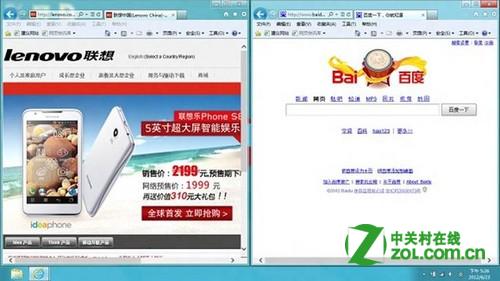最近,小编感觉自己的键盘反应速度真的是太慢了,后来在网上找了很多资料,终于找到了解决方法。
解决原理:键盘的反应速度大都是根据键盘本身的硬件性能来判定的,系统通常会有一个默认值,这个默认值会等于普通键盘的最大值的。如果是高档的键盘应该会能提高反应时间的间隔的长短,有些游戏需要很短很短的操作时间。通常我们可以在系统的注册表和控制面板中完成对电脑键盘反应速度的修改。
从控制面板修改:
第一步,控制面版→键盘→把重复延长拉到最短。
第二步,桌面→右键属性→设置→高级→点到你显卡的图表→把同步垂直关闭。
从注册表修改:
第一步:点击桌面开始菜单(左面最左下角)-点击运行(R)
第二步:在运行里面输入:regedit(这样就打开了注册表)
第三步:然后依次打开键值--我的电脑HKEY_CURRENT_USER--- Control Panel---- Keyboard (这个时候你会看到3个数字,自上而下默认值分别是2,0,31,有些是2,1,31)
第四步:双击31键值,在提示对话框中将31修改为46或者48,最后点击确定退出就可以了。
解决原理:键盘的反应速度大都是根据键盘本身的硬件性能来判定的,系统通常会有一个默认值,这个默认值会等于普通键盘的最大值的。如果是高档的键盘应该会能提高反应时间的间隔的长短,有些游戏需要很短很短的操作时间。通常我们可以在系统的注册表和控制面板中完成对电脑键盘反应速度的修改。
从控制面板修改:
第一步,控制面版→键盘→把重复延长拉到最短。
第二步,桌面→右键属性→设置→高级→点到你显卡的图表→把同步垂直关闭。
从注册表修改:
第一步:点击桌面开始菜单(左面最左下角)-点击运行(R)
第二步:在运行里面输入:regedit(这样就打开了注册表)
第三步:然后依次打开键值--我的电脑HKEY_CURRENT_USER--- Control Panel---- Keyboard (这个时候你会看到3个数字,自上而下默认值分别是2,0,31,有些是2,1,31)
第四步:双击31键值,在提示对话框中将31修改为46或者48,最后点击确定退出就可以了。
版权声明
本文仅代表作者观点,不代表本站立场。
本文系作者授权发表,未经许可,不得转载。
本文地址:/Hardware/shujian/85679.html